iCloudは、iPhoneやiPadのデータを保存したり、他のデバイスで共有・編集したりできる便利なサービスです。
- iCloudの使い方がよく分からない
- iCloudってお金がかかるんじゃないの?
- 知ってはいるけど、まだ使ったことがない
そんな人のために、iCloudの基本的な使い方や無料で使える範囲などを、わかりやすくまとめました。
記事の後半では、iCloud以外のクラウドストレージサービスの紹介もしています。
目次
iCloudとは?
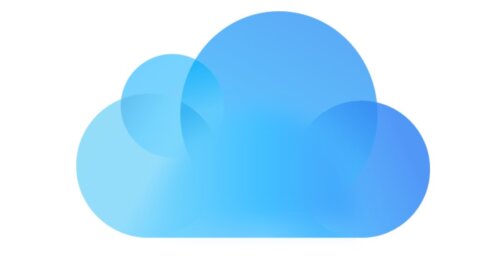
iCloud(アイクラウド)は、Appleが提供するクラウドサービスです。写真、ビデオ、書類、音楽、Appのデータや設定などをクラウド上に保存できます。
クラウドとは(雲)とは、インターネット上にある「データの保管場所」のことです。
iPhone、iPad、Macなど、複数のデバイス間でデータを同期したり、データを最新の状態に保ったりすることができます。
iCloudにバックアップすることで、万が一デバイスが壊れたり紛失したりしても、データが復元できるといった特徴もあります。
iCloudの概要
iCloudで保存できる主なデータには、以下のようなものがあります。
- 写真、ビデオ、ファイル
- メモ、連絡先
- カレンダー、リマインダー
- Safariの履歴とブックマーク
- キーチェーン(パスワード管理)
- アプリの設定など
これらのデータを、iPhoneやiPad、Macなどで共有できます。同一アカウントでログインすれば、WindowsのPCやAndroidスマホでも利用可能です。
iCloudを利用するには、Apple IDが必要です。Apple IDを持っていれば、無料のメールアカウントと5GBの無料ストレージが利用できます。
5GBを超えるデータを保存するには、iCloud+(有料)にアップグレードが必要です。
スマホ端末は画像や動画を保存できる容量が限られているため、iCloudに保管することで、本体の容量を消費せずに、多くのデータが保管できるようになります。
iCloudができること
iCloudは、すべてのデータを「インターネットのクラウドサーバー上」に保管します。
自分のPCやスマホなどにデータを保管するわけではないため、ストレージ(データ保存するための容量)を消費しません。
iCloudを使うと、以下のようなことができます。
- 送受信したメールが他の端末でも見られる
- スマホで保存した写真や動画を、他の端末からでも見られる
- 出先でも、自宅PCで作成したファイルが閲覧・編集できる
- スマホが水没して使えなくなったときにもデータが復元できる
- スマホを紛失したときに、現在ある場所を教えてくれる
- スマホの動作が重くならない
iCloud を使うメリット
iCloudを使うことのメリットはたくさんありますが、特に挙げるとすれば、以下の3つです。
- iPhone本体のストレージを消費しない
- スマホの動作が重くなりにくい
- バックアップを自動で定期的に行ってくれる
本体ストレージ(ハードディスクなどの記憶容量)は、iPhoneを使い続けているうちに一杯になってしまいます。容量が一杯になると、スマホの動作が重くなる原因にもなります。
クラウド上に保存することで、本体のストレージを圧迫しないので、動作が重くなりにくいのです。
もう一つのメリットが、自動バックアップを定期的に行ってくれることです。(設定が必要)
これにより、万が一の故障や紛失のときにもデータが復元できるので「データの保険」としても使えます。
iCloudの使い方
iCloudの使い方は簡単です。
まずはApple IDを取得し、iCloudをオンにする(デバイス間で共有する)データやアプリを設定します。
Apple IDでログイン
Apple IDのログインするには、以下のいずれかを行います。
- iPhoneまたはiPadでサインインする
- メールアドレス(または電話番号)とパスワードでサインインする
「サインイン」はログインと同じ意味です。
「別のAppleデバイスを使用」をタップしてから、画面に表示される指示に従います。「手動でサインイン」をタップしてから、Apple IDとパスワードを入力すればログインできます。
同期するアプリを設定する
iCloudで使用するデータ(アプリ)を設定しましょう。
設定アプリ→一番上の自分のアイコン→iCloud で設定します。
iCloudが使えるのは、写真やメール、カレンダーやリマインダーなどです。他にも、iCloudドライブ(各種ファイル)やキーチェーン(パスワード管理アプリ)のデータがクラウド上にアップロードできます。
もちろん、データにアクセスできるのは自分もしくは自分が許可した人だけです。セキュリティ対策は万全ですので、心配はいりません。
iCloud+について(容量をアップできる有料サービス)
iCloudには、無料で利用できる5GBのストレージが付いています。写真、動画、ファイルなどの保存が可能です。
5GB以上のストレージを利用するには、有料プランである「iCloud+(アイクラウド・プラス)」に加入する必要があります。
各プランの追加ストレージと料金は以下です。
| プラン名 | 料金 |
|---|---|
| 無料プラン | 無料 |
| 50GBプラン | 130円 |
| 200GBプラン | 400円 |
| 2TBプラン | 1,300円 |
| 6TBプラン | 3,900円 |
| 12TBプラン | 7,900円 |
初心者でも簡単! iPhoneでCloudを使う方法
iCloudの使い方は簡単です。バックアップを保存するのに必要なのは、初期設定だけです。
設定が終われば、あとは「自動的に」データをクラウドに送信して保存してくれます。
iCloud に iPhone の写真を保存してみよう。
まずは、iPhoneの写真をiCloudに保存してみましょう。
iCloud に写真・動画を保存するカンタン3ステップは以下です。
- iPhone設定アプリからiCloudを開く
- iCloud内の写真をタップしたらiCloudフォトライブラリをON
- iCloud へのアップロードが終了すれば完了
iCloud フォトライブラリに保存した写真を確認してみよう
PCから見る場合にはApple iCloudのログインページにアクセス > ログインすれば表示できます。
iCloud にアップロードできない原因と対処法
iCloud にデータをアップロードできない、アップロードしたデータが見られない時には次のような原因をチェックしましょう。
- インターネットの接続状況がよくない
- クラウド側のストレージ空き容量の限界
- 対応していないファイル形式
解決方法
- 安定したWi-Fi環境でデータのアップロード
- クラウドストレージの空き容量を増やす(有料)
- 対応しているファイル形式を確認する
- または保存したいファイル形式に対応しているクラウドストレージを利用
iCloudを使うときの注意点

便利なiCloudですが、唯一の欠点が「無料で使える容量が少ないこと」です。
Apple IDを取得したときについてくる無料ストレージは「5GB」です。それを超える量のデータを保存することはできません。
5GBを超える容量を利用するには、有料で追加ストレージを契約する必要があります。
写真や動画は容量が足りなくなることも
iPhoneでよく使うデータの中でも、特に容量が大きいのは、写真や動画などのファイルです。
iPhoneで撮った写真を「iCloud写真」に同期すると、5GBくらいはすぐにオーバーしてしまうでしょう。
5GBを超えて使うには有料プランを契約する必要がありますが、課金したくない場合は、写真や動画はiCloudとの同期をオフにしておくことをおすすめします。
iCloudのストレージがオーバーするのを予防することができます。
iCloud以外のデータ保存方法について
iCloud以外にも、クラウドで使えるストレージサービスはたくさんあります。
また、クラウド以外のデータ保存手段として、外付けハードディスクなどの物理メディアを使う方法もあります。
それぞれのメリットや保存上限を知って、組み合わせて使うことができれば、さらに便利になるでしょう。
iCloud 以外のクラウドサービスアプリ3選
実は、 iCloud 以外にも便利なクラウドサービスは存在します。
インターネット上に存在するサービスのプラットフォームを利用して、写真や動画をアップロードしていきます。
ネット上にアップされているので誰とでもデータを共有することが可能です。
Google フォト
「googleフォト」は、Googleが提供する写真のクラウド保存サービスです。App Storeから無料でダウンロードできます。
Googleストレージは無料で使える容量が15GBとiCloudよりも大きいのが魅力です。iCloudと合わせて活用すれば、さらに便利です。
ダウンロードはコチラ:Googleフォト
Dropbox
写真に限らず動画やテキスト、PDFなどいろいろなデータを保存したい人はDropboxが便利。
iPhone の様々なアプリと連携することが出来るので、保存もサクサク。
アルバムや他のアプリからデータ転送→ Dropboxを選択するだけ。
Dropbox内のでフォルダを作成すればスッキリ整理して保存できます。
特定のファイルだけを他の人と共有することも可能です。
ダウンロードはコチラ:Dropbox
EverNote
従来のノートや名刺、紙の資料をデジタルに置き換えて保存したいという人はEvernoteがオススメ。
『あの時のあの情報、どこにいったっけ?!』と思ったときにすぐに検索窓からのキーワード検索で見つけられるのがEverNoteの最大のメリット。
ベーシックプラン(無料)で使える容量は60MB/月 ですが、よほど重いデータを一度にアップロードしない限りは問題ない容量です。
文書を写真でキャプチャしてテキストデータとして保存できる素晴らしい機能(こちらは有料)もあるので、忙しくて雑多な資料を整理してる暇がない人にオススメです。
ダウンロードはコチラ:EverNote
ワイヤレス SD を利用する
iCloudやGoogleフォト以外の便利なサービスとして「外付けメディア」があります。
たとえばSDカードです。ただし、miPhone にはSDカード挿入口がないのはご存知の通り。
しかし、新たなデータ保存のメディアとして注目されているのが「ワイヤレスSDカード」です。
その名の通り、ワイヤレス(接続ケーブルなし)でデータを転送できる製品です。
ソフトバンクの方はSoftbankセレクションでネット購入することもできます。
ワイヤレスSDはデータ通信を使って、動画や写真、音楽など様々なデータを iPhone から簡単に移行することが可能です。
今話題の注目アクセサリーとして多数のメディアにも取り上げられていますね。3,000円くらいのコストをかけられる方は、ワイヤレスSDを購入するのもアリです。
クラウドサービスの便利な使い方
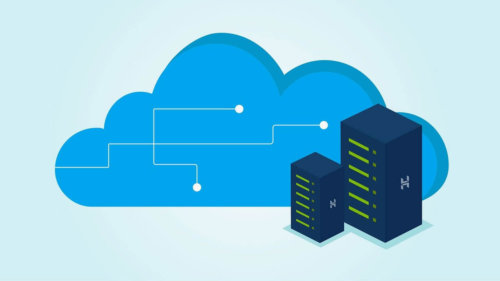
友達・家族・同僚とも共有できる
iCloud を含めたクラウドサービスには、保存したデータを他の人と共有する機能が付いています。
写真や動画、いろいろなデータを離れた人に今すぐ送りたいという時に便利な共有機能です。
Dropboxの場合↓
共同作業にも便利
1つのミッション・アクティビティに、複数の人数で取り組むときにも重宝するのがクラウドサービス。
みんなで協力して資料を集めたい、編集したいといった時には、特定のファイルを複数人で共有して効率的に作業を進めることが可能になります。
EverNoteの場合↓
まとめ

iCloud をはじめとするクラウドサービスは、本体のストレージを消費せずに各種データが保存できる便利なサービスです。
ファイルの保管や共有だけでなく、バックアップとしても使えるので、紛失や故障したときにも安心です。
写真や動画はデータ容量が大きいので、iCloud+やGoogleフォトを併用することで、効率的にファイルの保存ができるようになります。
これを機会に、 iCloud やその他のクラウドサービスで、お持ちの iPhone のバックアップを検討してみましょう。






